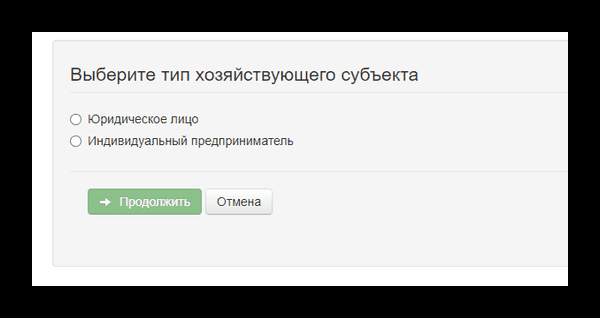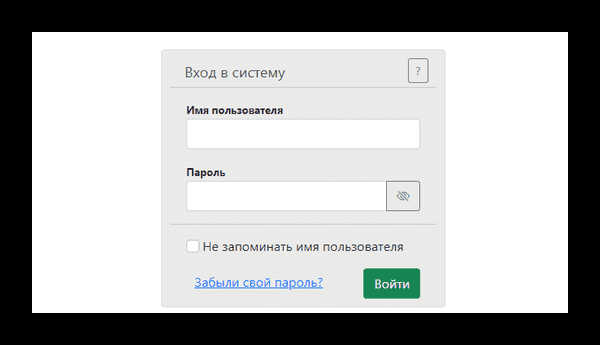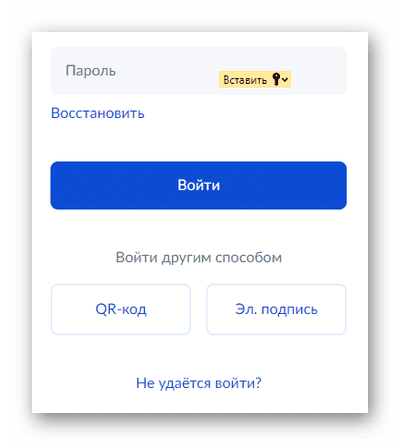Для работы с платформой Меркурий.ХС необходимо создать аккаунт и авторизоваться в нём. На данной странице предоставлена инструкция, которая подскажет, что необходимо сделать.
Что такое Меркурий.ХС?
Компании, выпускающие ветеринарные продукты, должны предоставлять сертификаты контролирующим органам, а также покупателям. Весь нынешний документооборот переходит в сеть, поэтому для обмена сертификатами необходима специальная платформа, которой является Меркурий.ХС.
Она включает несколько подсистем:
Система хранит множество информации, которая доступна неавторизованным пользователям. Но для применения всех возможностей необходимо создать и войти в личный кабинет. Для ИП, а также юридических услуг процесс создания аккаунта не отличается.
Как зарегистрироваться в Меркурий.ХС?
Для создания аккаунта в системе Меркурий необходимо управляющему лицу или директору обратиться в региональный орган ветеринарии. В этом случае предоставляются документы. Существует также способ онлайн-регистрации. Выполните несколько шагов, предоставляя нужные сведения. Но при этом будьте внимательны, если вы добавите неверные данные, ответственность будет лежать только на вас.
- Откройте в браузере сайт Цербер по ссылке https://cerberus.vetrf.ru/cerberus/request/;
- Выберите, кем является регистрирующееся лицо;
- Добавьте в форму код ИНН;
- Заполните все данные, необходимые в первой форме;
- Добавьте информацию о субъекте во вторую и третью форму;
- Предоставьте также контактные данные своей организации – телефон, факс, Email;
- Нажмите кнопку «Продолжить».
После создания личного кабинета, авторизация производится на сайте Меркурий.ХС. Поэтому открытую вкладку сервиса Цербер можно закрыть. Если в результате регистрации нет возможности создания ЛК, обратитесь в территориальный орган с необходимым пакетом документов.
Как войти в ЛК Меркурий.ХС?
Для входа на сервис пользователю понадобится другая ссылка https://idp.vetrf.ru/idp/profile/SAML2/POST/SSO?execution=e1s1. Перед собой вы увидите форму авторизации. В них нужно ввести регистрационные данные.
- Добавьте имя пользователя;
- Ниже введите пароль от аккаунта;
- Нажмите кнопку «Войти».
Сайт предложит в ЛК ознакомиться с материалами и возможностями. Если же авторизации не произошло, возможно вы ввели данные неправильно. Проверьте, что браузер не подставил другие данные автоматически. Выключите функцию CAPS LOCK клавишей слева. Также убедитесь в том, что при вводе данных был включен нужный язык. Если вы всё сделали правильно, но войти всё равно не удаётся, обратитесь в сервис поддержки «Ветис.Паспорт».
Вход Меркурий.ХС через Госуслуги
Войти в аккаунт сервиса можно через портал Госуслуг, если вы уже зарегистрированы в Меркурий.ХС. Для этого на главной странице есть кнопка с соответствующим названием. На платформе gosuslugi.ru введите пароль и подтвердите вход. Чтобы авторизоваться, понадобится подтверждённый аккаунт.
Как произвести гашение Ветсвидетельства Россельхознадзора?
На сервисе можно произвести Гашение ВСД. Данная операция предназначена для того, чтобы подтвердить доставку груза в пункт назначения. Но для этого нужно выполнить такие требования:
- Осуществляющий операцию должен иметь доступ к ЛК Меркурий.ХС;
- В аккаунте для пользователя должна быть доступна эта операция. Если нет, обратитесь к администратору или управляющему лицу;
- К ЛК должно быть подключено как минимум одно обслуживающее предприятие.
Чтобы начать процесс гашения:
- Авторизуйтесь в системе Меркурий.ХС;
- В списке укажите обслуживающее предприятие, на которую пришла партия продукции;
- Перейдите к списку ВСД из уведомлений. Они находятся справа от всех предприятий в списке.
Чтобы выполнить операции гашения для подтверждения прихода продукции, должны быть выполнены такие действия:
Для каждой партии обязателен осмотр документов. Это может быть осуществлено онлайн, если обе стороны имеют аккаунт в Меркурий.ХС.
Возможности личного кабинета Меркурий.ХС
На сайте доступны несколько возможностей. Для быстрой работы рекомендуется ознакомиться с их описанием:
Для автоматической регистрации при открытии портала Меркурий.ХС, можно воспользоваться личным кабинетом Госуслуги или войти напрямую через главную страницу. Тогда у вас будут все возможности платформы для работы с данными по продукции.